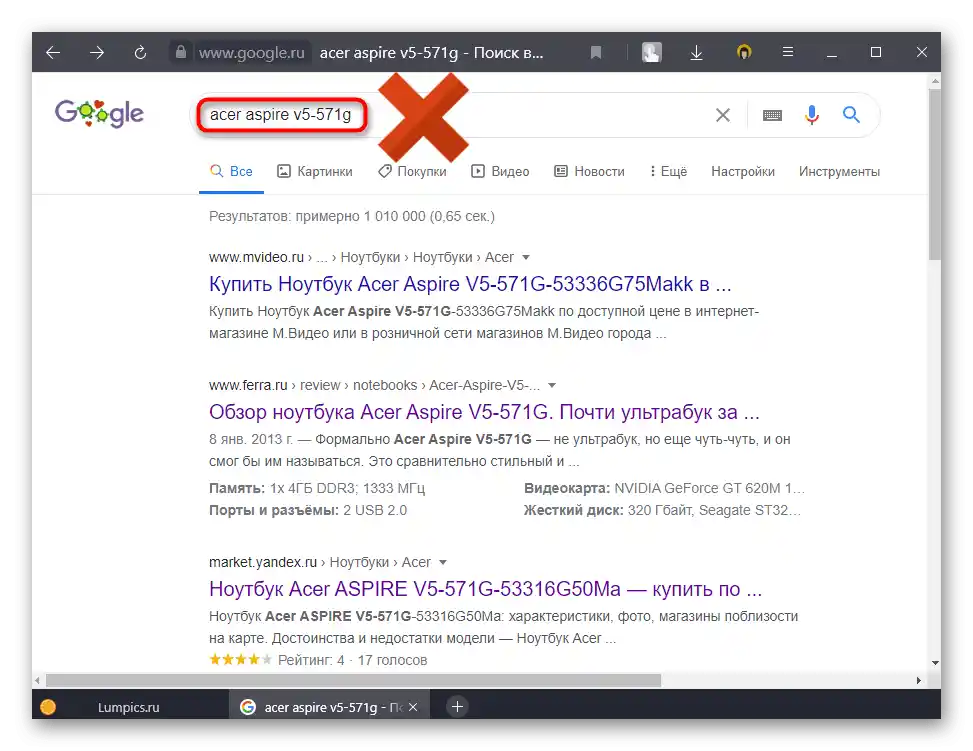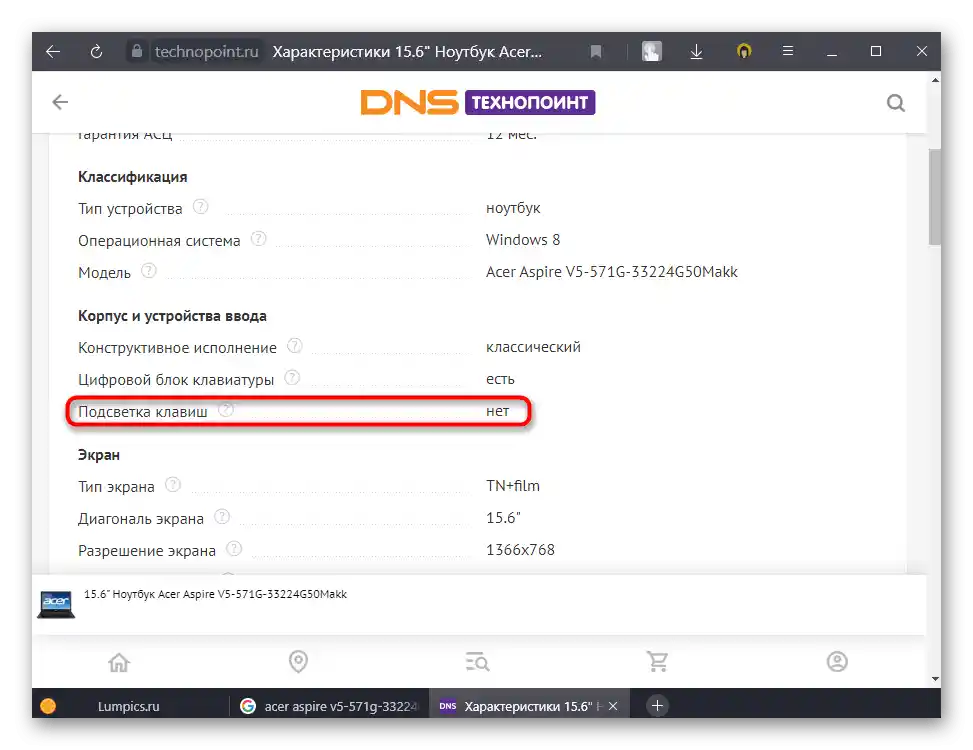Obsah:
Klávesy pro zapnutí podsvícení
V mnoha moderních noteboocích od Acer, převážně střední a vyšší cenové kategorie, je klávesnice vybavena podsvícením. Prakticky ve všech těchto laptopech se používají stejné klávesy pro její zapnutí nebo vypnutí.
- V herních řadách, jako je Acer Nitro, mohou být vyhrazeny hned 2 klávesy pro ovládání jasu. Pro jeho zapnutí stiskněte Fn + F10, tato kombinace také zvyšuje úroveň jasu. Fn + F9 naopak snižuje úroveň nebo ji zcela vypíná. V některých takových noteboocích může za její zapnutí a regulaci odpovídat pouze Fn + F9!
- V řadě Swift a téměř ve všech ostatních se často používá kombinace kláves Fn + F8.
- Na některých kompaktních noteboocích existuje i nestandardní varianta. Na příkladu níže vidíte, že to může být latinské písmeno U, které vyžaduje, samozřejmě, současné stisknutí s klávesou Fn.
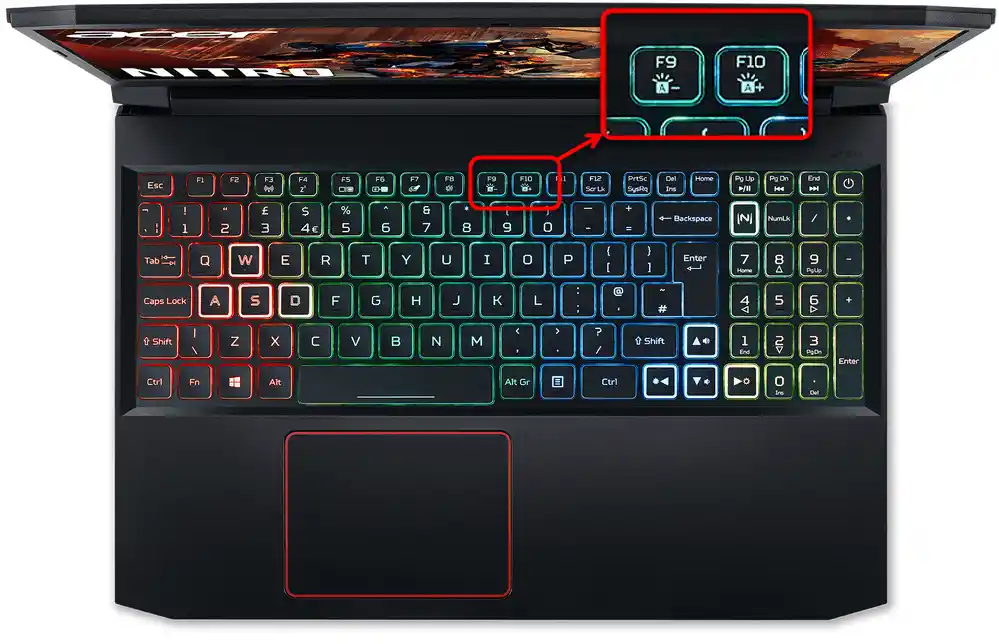
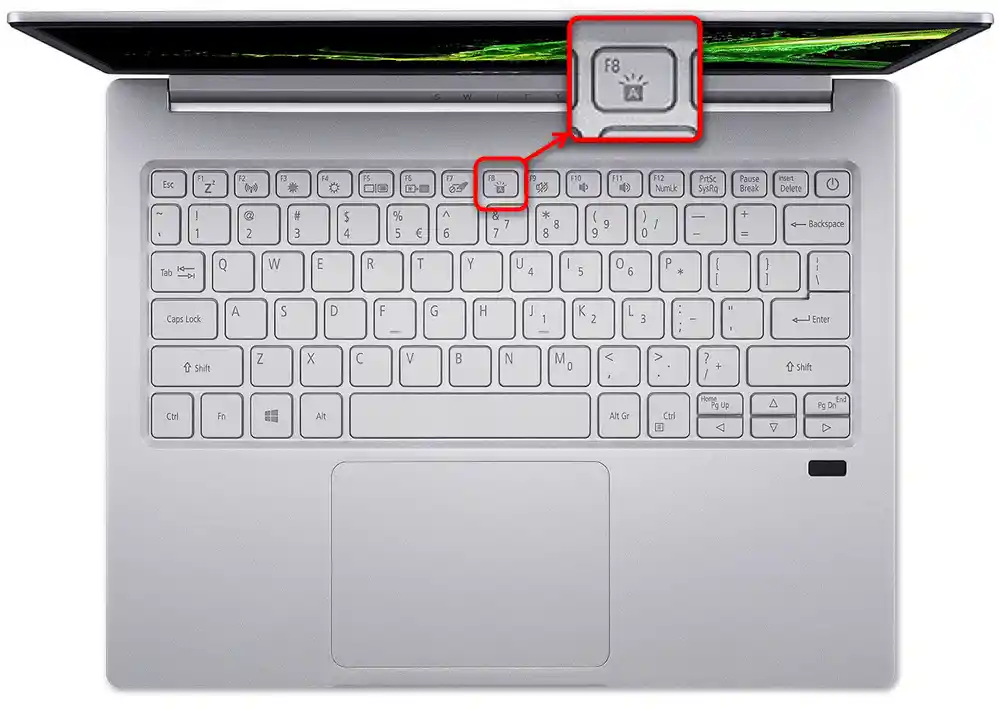
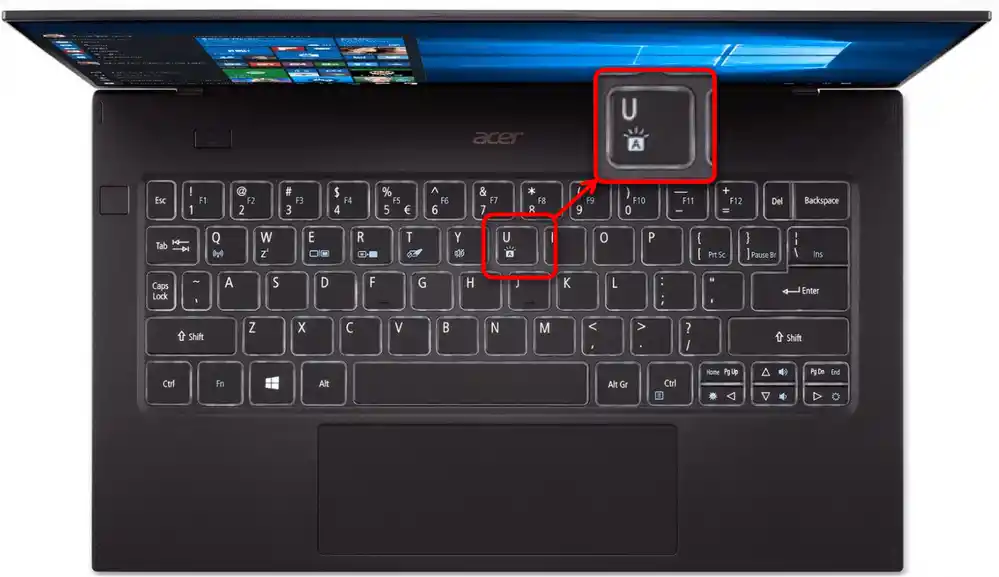
Pokud vám žádná z těchto kombinací nevyhovuje, prozkoumejte klávesnici na přítomnost speciálního symbolu s písmenem A na jiných klávesách (jeho ikonu vidíte na všech fotografiích výše — je stejná pro notebooky Acer s podsvícením klávesnice). Pravděpodobně ji v každém případě budete muset stisknout v kombinaci s Fn.
Abychom nemuseli stisknout klávesu Fn pro zapnutí podsvícení a využití dalších funkcí v řadě F, které jsou nakresleny na každé z kláves, můžete přepnout jejich hodnotu z funkční na multimediální. Mějte na paměti, že se to týká celé řady F, a abyste v budoucnu stiskli například F9 v nějaké hře nebo programu, budete muset stisknout Fn + F9, jinak pouze zapnete/vypnete podsvícení, ale program to nezaznamená jako stisknutí F9. Tato možnost se mění přes BIOS, o čemž si přečtěte v následující části článku.
Ovládání podsvícení
Ovládat zapnuté podsvícení není možné na všech noteboocích Acer.Samozřejmě, prakticky všude má alespoň 2 úrovně jasu, které se mění opakovaným stiskem klávesy odpovídající za podsvícení. Nicméně v drtivé většině případů je to vše. Kancelářské a business modely nepředpokládají různé barvy, ale často je možné změnit její trvání — původně se podsvícení automaticky vypíná po několika sekundách (obvykle 30), během kterých uživatel nestiskl žádnou klávesu. Aktivovat ji trvale lze v BIOSu, o čemž se zmíníme níže.
Herní segment má větší přizpůsobitelnost a kontrolu nad ním. Například na Acer Predator lze využít aplikaci PredatorSense, v jedné z sekcí které se regulují zóny podsvícení a samotné barvy. Délku podsvícení lze změnit pouze v BIOSu, a to takto:
- Restartujte notebook a při zobrazení loga Acer několikrát stiskněte klávesu F2 pro vstup do BIOSu.
- Přejděte na záložku "Main" a najděte tam položku "Keyboard Lightning Timeout". Klikněte na ni Enter a změňte hodnotu na "disabled". Tímto odstraníte odpočet času, po kterém se podsvícení automaticky vypíná při nečinnosti klávesnice.
- Všem, kteří chtějí prostřednictvím BIOSu změnit hodnotu kláves F-řady z funkční na multimediální, čímž ovládají podsvícení a další možnosti bez klávesy Fn, je v tomto menu třeba najít možnost "Function key behavior", kliknout na ni Enter a změnit hodnotu na "Multimedia Key".
- Uložte změny a opusťte BIOS klávesou F10.
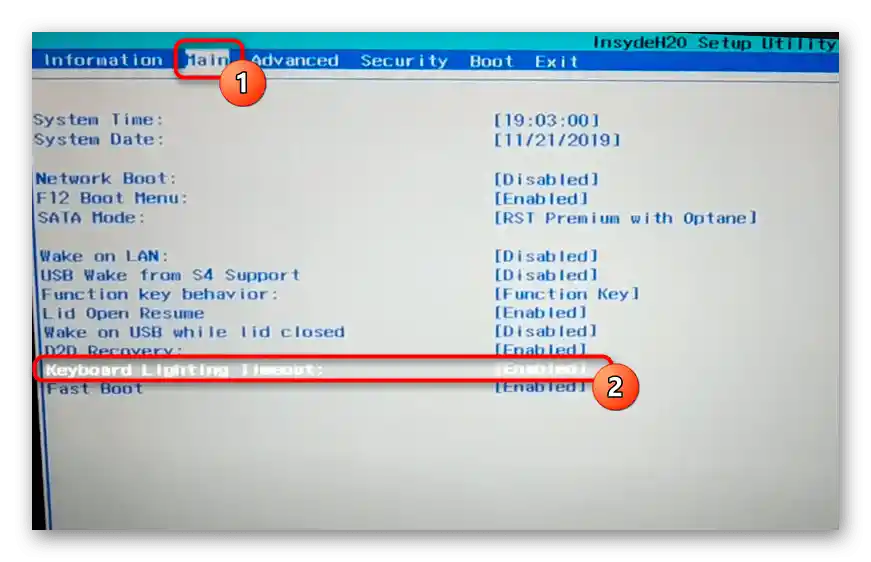
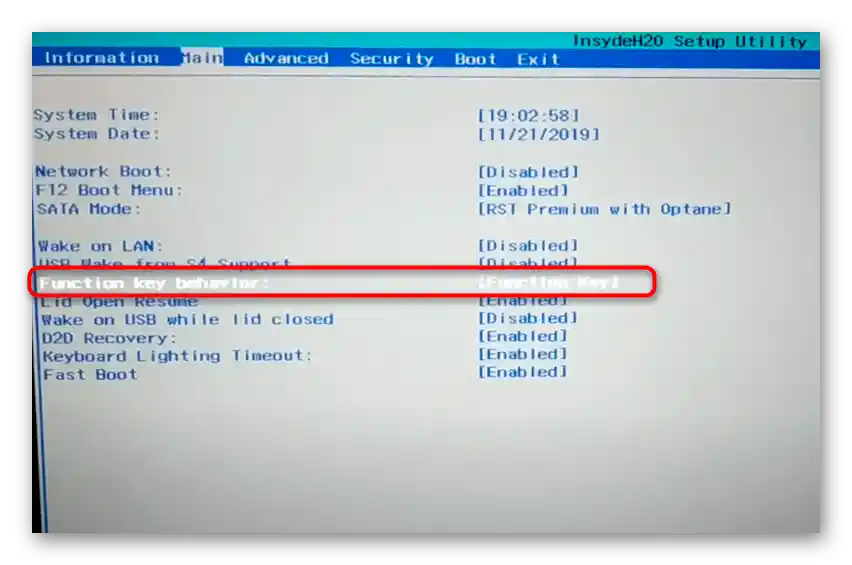
Pokud jste nenašli možnost vypnutí časového limitu podsvícení klávesnice v BIOSu, znamená to, že vaše zařízení neumožňuje toto omezení odstranit, a změnit tento parametr nebude možné! Nicméně v některých případech může pomoci aktualizace BIOSu — existuje šance, že notebook má nainstalovanou velmi starou verzi, kde tato možnost ještě není, ale byla přidána v novější verzi. Nejnovější verzi BIOSu lze stáhnout na oficiálních stránkách podle odkazu níže. V nadpisech aktualizací je uvedeno, jaké konkrétní změny obsahují.
Přejít na stránku oficiálních stránek Acer pro stažení aktualizace BIOSu
Připomínáme, že při neúspěšné aktualizaci BIOSu můžete notebook zcela ochromit! Dělejte to na vlastní nebezpečí a pouze v případě potřeby. Návod na toto téma je k dispozici na následujícím odkazu.
Čtěte také: Aktualizujeme BIOS na notebooku Acer
U některých modelů Acer není podsvícení klávesy Mezerník. To není vada vyžadující výměnu zařízení nebo jeho opravu, a ani spálená LED, ale zvláštnost konstrukce.
Určení přítomnosti podsvícení v notebooku
Mnoho uživatelů se ptá, proč standardní klávesy pro zapnutí podsvícení nefungují a mají na sobě jiné symboly. To se obzvlášť často stává těm, kteří vybírají notebook přes internet a na obrázcích vidí podsvícení, ale ve skutečnosti ho nemají.
Zmiňovaná situace je téměř vždy spojena s neznalostí kupujícího o tom, že jakákoli řada notebooků obsahuje velmi mnoho podtypů a modelů. Ty se liší nejen "hardwarem", velikostí obrazovky a barvou, ale také přítomností/absencí podsvícení. Právě proto je důležité znát přesný, úplný model laptopu a na základě tohoto názvu zjistit, zda má podsvícení. To lze udělat takto:
- Pomocí článku na níže uvedeném odkazu určete přesný model svého Aceru. V tom vám pomohou Způsoby 1, 3, 5.
Podrobněji: Jak zjistit název svého notebooku
- Pomocí oficiálních stránek Acer najděte tento model. Klikněte na níže uvedený odkaz pro přechod na jeho ruskou verzi.
- Klikněte na tlačítko lupy a zadejte tam přesný název.
- Po zadání stiskněte Enter nebo během procesu vyberte odpovídající variantu z rozbalovacího seznamu.
- Všimněte si, že výsledků vyhledávání může být několik! Na příkladu níže se liší posledními číslicemi, a budete potřebovat znát přesný název.Pro tento účel se můžete vrátit k kroku 1 tohoto návodu a pečlivěji vyhledat název modelu.
- Jakmile budete mít úplný název, klikněte na shodu, posuňte stránku o něco níže a najděte blok "Zařízení pro vstup". Uvnitř něj bude položka "Podsvícení klávesnice".
- Totéž můžete udělat i přes vyhledávač. Zadejte tam úplný název laptopu. Na screenshotu níže je ukázáno, jak by měl vypadat správný dotaz:
- Otevřete jakýkoli z prvních výsledků internetových obchodů, přejděte do sekce s charakteristikami zařízení a najděte položku "Podsvícení kláves". Pokud na jednom webu tyto informace nejsou, hledejte na jiném.
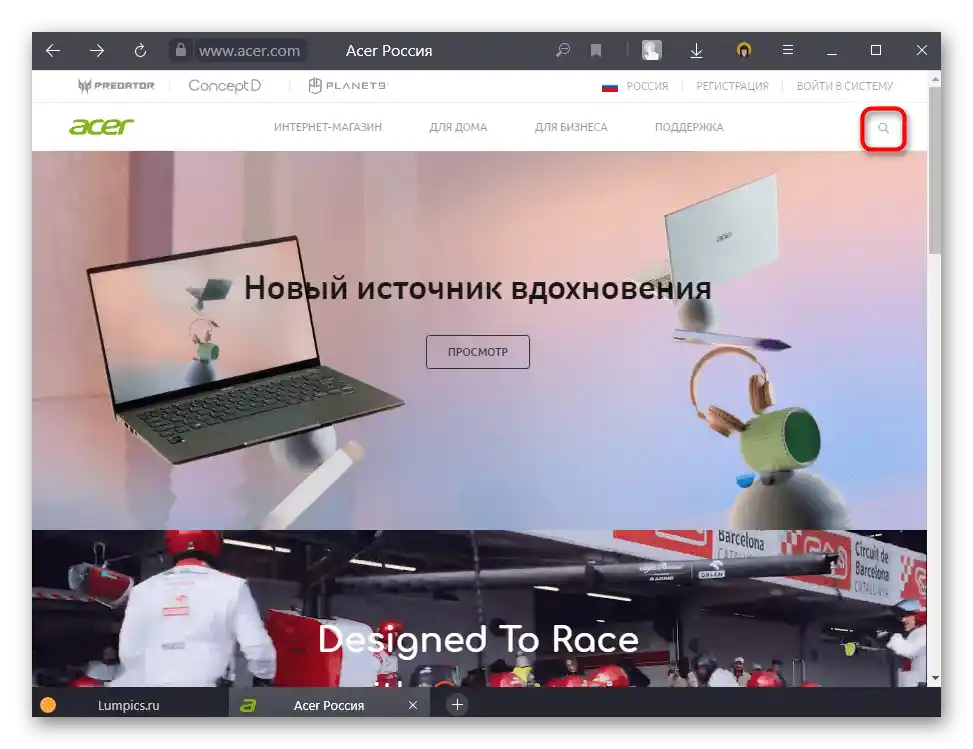
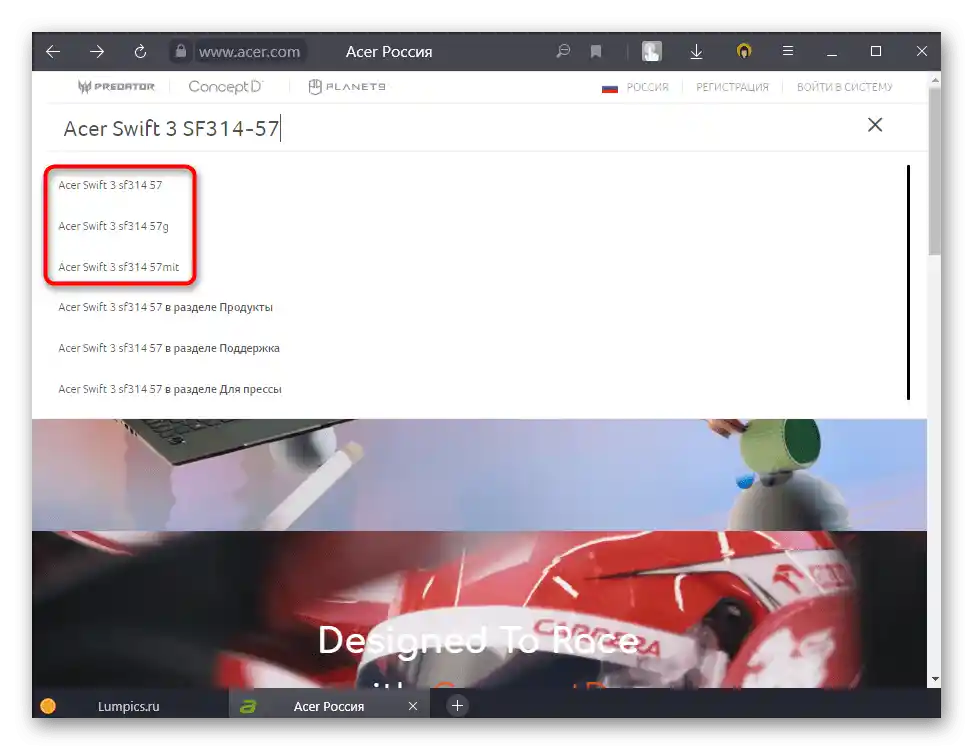
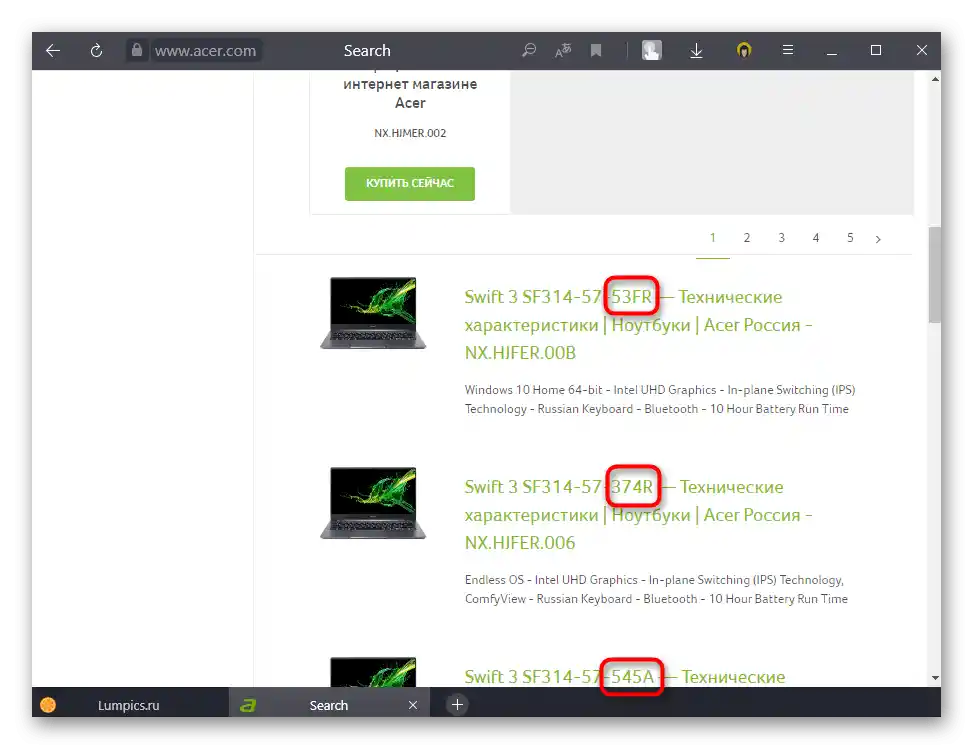
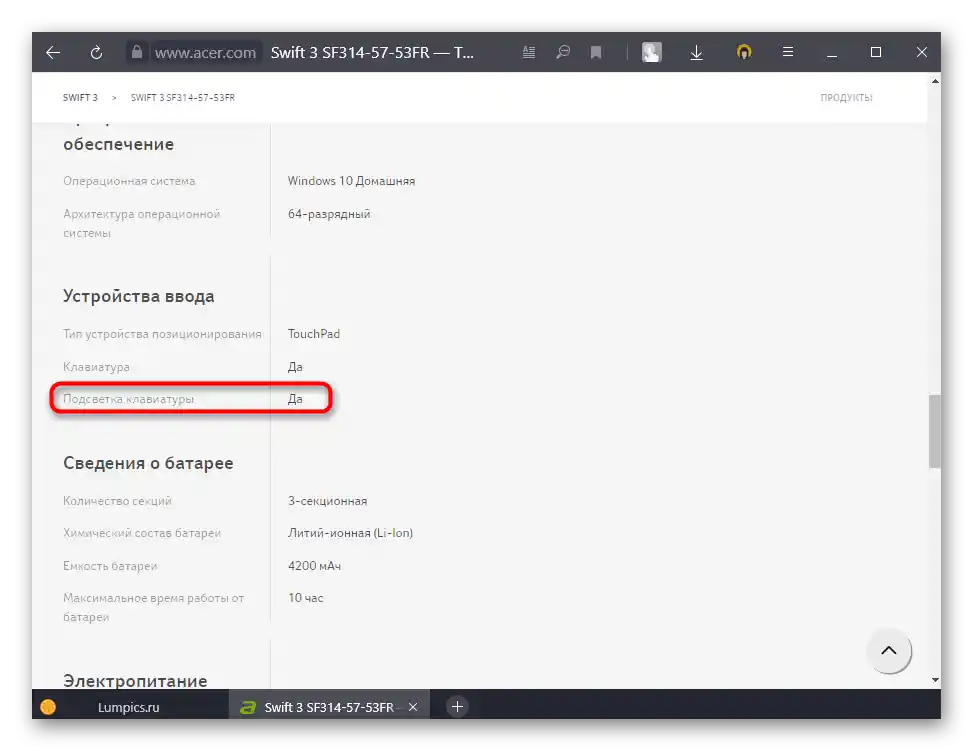
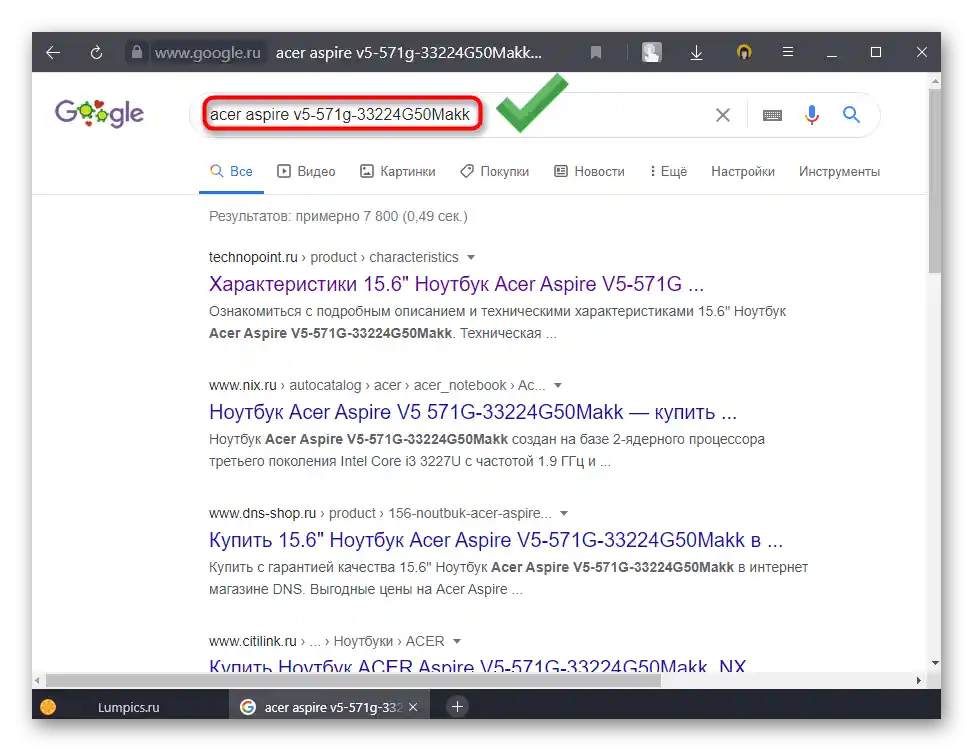
a jak — nesprávný: